Kako povezati tipkovnico, miško in krmilno palico s tablico Android ali telefonom

- 3505
- 324
- Ms. Marc Senger
Google Android operacijski sistem podpira uporabo miške, tipkovnice in celo GamePad (igralna palica). Številne naprave Android, tablice in telefoni vam omogočajo povezovanje obrobja s pomočjo USB. Za nekatere druge naprave, pri katerih uporaba USB ni na voljo, jih lahko povežete z brezžično povezavo Bluetooth.
Da, to pomeni, da lahko na tablični računalnik pritrdite navadno miško in na zaslonu se prikaže polno funkcionalen kazalec miške ali pa priključite GamePad iz Xbox 360 in predvajate Dandy Emulator ali katero koli igro (na primer asfalt) Podpira upravljanje krmilne palice. Ko priključite tipkovnico, ga lahko uporabite za nastavitev besedila in številne standardne kombinacije ključev bodo na voljo.
Povezava miške, tipkovnice in igralne plošče prek USB
Na večini in telefoni in tablični računalniki Android nimajo vrat v polni velikosti USB, zato vstavljanje perifernih naprav ne bo delovalo neposredno v njih. Da bi to naredili, boste potrebovali USB OTG kabel (na poti), ki se danes prodajajo v skoraj kateri koli celični notranjosti, njihova cena pa je približno 200 rubljev. Kaj je OTG? USB OTG kabel je preprost adapter, ki ima na eni strani konektor, ki vam omogoča, da ga povežete s telefonom ali tabličnim računalnikom, na drugi strani - standardni USB konektor, na katerega lahko priključite različne naprave.

Kabel OTG
Z istim kablom lahko priključite bliskovni pogon USB ali celo zunanji trdi disk na Android, vendar v večini primerov ga "ne bo videl", tako da Android vidi bliskovni pogon O tem bom zagotovo pisal.
OPOMBA: Niso vse naprave, ki poganjajo periferne naprave za podporo Google Android, s pomočjo USB OTG kabla. Nekateri od njih nimajo potrebne strojne podpore. Na primer, miško in tipkovnico lahko povežete s tablico Nexus 7, vendar telefonu Nexus 4 ni treba sodelovati z njimi. Zato je pred nakupom kabla OTG bolje, da na internetu najprej pogledate, ali lahko vaša naprava deluje z njim.
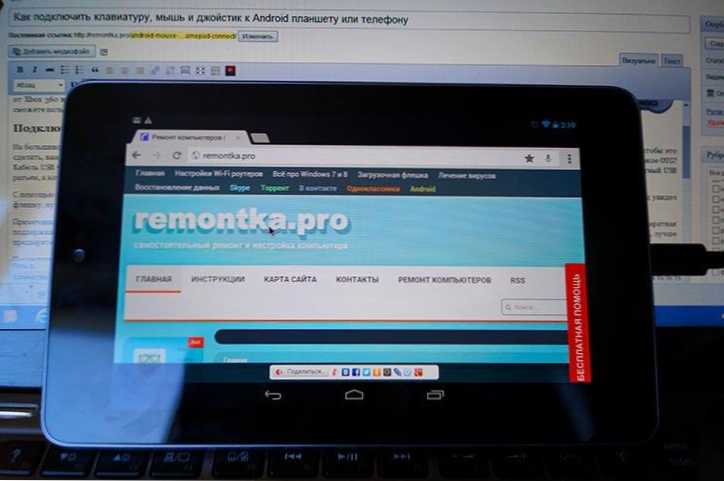
Nadzor miške na Androidu
Ko imate takšen kabel, preprosto povežite pravo napravo skozi njega: vse bi moralo zaslužiti brez dodatnih nastavitev.
Brezžične miši, tipkovnice in druge naprave
To ne pomeni, da je kabel USB OTG najboljša rešitev za uporabo dodatnih naprav. Dodatne žice, pa tudi dejstvo, da ne vse naprave Android podpirajo OTG - vse to govori v prid brezžičnim tehnologijam.
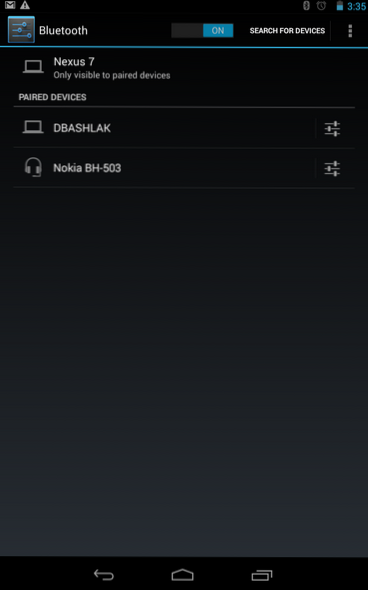
Če vaša naprava ne podpira OTG ali želite brez žic - lahko brezžične miši, tipkovnice in igralne plošče enostavno povežete prek Bluetooth na tablični računalnik ali telefon. Če želite to narediti, naredite vidno periferno napravo, pojdite na nastavitve Android Bluetooth in izberite, s čim se točno želite povezati.
Uporaba igralne plošče, miške in tipkovnice v Androidu
Uporaba vseh teh naprav Android je precej preprosta, težave se lahko pojavijo samo pri krmilnikih iger, saj jih vse igre ne podpirajo. V nasprotnem primeru vse deluje brez vejic in korenine.
- Tipkovnica Omogoča, da vnesete besedilo v polja, namenjena temu, medtem ko vidite večji prostor na zaslonu, saj zaslonska tipkovnica izgine. Številne ključne kombinacije delujejo - ALT + zavihek za preklapljanje med najnovejšimi aplikacijami, Ctrl + X, Ctrl + C in V - za kopiranje in vstavljanje besedil.
- Miška Se manifestira kot videz znanega kazalca na zaslonu, ki ga lahko nadzorujete na enak način, kot ga običajno nadzorujete s prsti. Ni razlik od dela z njo v običajnem računalniku.
- Igralna plošča lahko uporabite Android za navigacijo po vmesniku in za zagon aplikacij, vendar ni mogoče reči, da je to najbolj priročen način. Bolj zanimiv način je uporaba GamePad v igrah, ki podpirajo krmilnike iger, na primer v emulatorjih Super Nintendo, Sega in drugih.
To je vse. Nekdo bo zanimalo, če pišem o tem, kako to storiti: napravo Android spremenite v miško in tipkovnico za računalnik?

